Đóng 3 ứng dụng cùng một lúc

Nếu bạn cần đóng nhanh nhiều ứng dụng cùng một lúc trên iPhone thì phải làm sao? Trên điện thoại iPhone, người dùng có thể đóng 3 ứng dụng cùng một lúc, đơn giản chỉ cần gạt bằng ba ngón tay.
Nhanh chóng tắt đèn pin

Trung tâm điều khiển Control Center của iOS truy cập tới đèn pin. Khi được kích hoạt, bạn có thể tắt nhanh bằng cách sử dụng các phím tắt camera từ màn hình khóa.
Sử dụng in đậm, in nghiêng và gạch dưới
Trong một số ứng dụng như Mail, bạn có thể sử dụng định dạng phong phú để bôi đậm, in nghiêng hoặc gạch dưới nội dung trong văn bản. Nhưng nếu bạn không biết chức năng này tồn tại thì không nên bỏ qua.
Chỉ cần đánh dấu văn bản bạn muốn chỉnh sửa, và bấm vào mũi tên trong cửa sổ sao chép / dán. Sau đó, chọn "BIU" để truy cập các tùy chọn định dạng.
Nhanh chóng quay trở lại
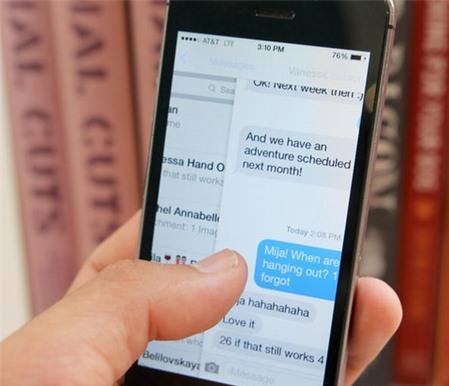
Không giống như Android, iPhone không có nút bấm “Back” (quay lại) chuyên dụng. Nhưng bạn có thể thực hiện chức năng đó nhanh chóng.
Trong ứng dụng nhắn tin Messages, Mail, trình duyệt Safari, chỉ cần gạt tay sang cạnh phải của màn hình để truy cập vào cửa sổ trước đó. Chức năng này thậm chí hoạt động tốt với các ứng dụng của bên thứ ba như Instagram.
Tạo ra các cảnh báo rung tùy chỉnh
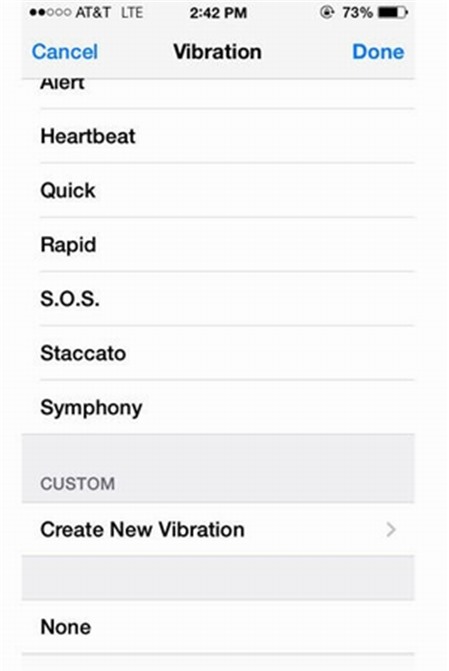
Nếu muốn biết có phải người bạn thân nhất của bạn đang gọi tới mà không cần phải cầm điện thoại lên xem thì bạn phải làm thế nào? Đơn giản trong thiết lập số liên lạc, một tùy chọn thú vị cho phép bạn tạo ra các mẫu báo rung tùy chỉnh cho từng số liên lạc mà bạn lưu trên đó.
Để thực hiện điều đó, truy cập vào Contacts, chọn một số liên lạc và bấm Edit nằm ở góc trên bên phải. Sau đó kéo xuống và chọn Vibration > Create New Vibration. Trong màn hình tương tác, chạm và giữ để tạo ra một mẫu báo rung, sử dụng ấn giữ lâu để tạo cho ghi chú thời gian rung dài hơn.
Khóa lấy nét và chụp
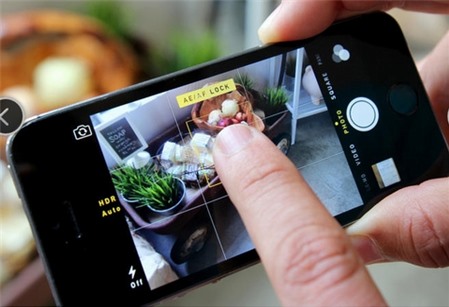
Khi máy ảnh đang hoạt động, chạm vào cài đặt màn hình để lấy nét và chụp ảnh một ai đó. Nhưng khi camera di chuyển, những thiết lập đó sẽ biến mất. Do đó, để khóa lấy nét và chụp, chỉ cần chạm và giữ cho đến khi một thanh màu vàng hiện ở trên cùng của màn hình, thậm chí nếu bạn thay đổi vị trí của camera thì điểm lấy nét và đối tượng chụp cũng không thay đổi.
Hãy cẩn thận hơn với truy cập mạng dữ liệu
Nếu bạn đang xem xét việc sử dụng mạng dữ liệu của bạn, thì nên sử dụng một tính năng đã được giới thiệu trong iOS 7- Quản lý dữ liệu di động.
Với công cụ này, bạn có thể lựa chọn các ứng dụng được phép sử dụng dữ liệu di động, và các ứng dụng chỉ có thể tải qua Wi-Fi. Để thực hiện, bạn truy cập vào Settings > Cellular và vô hiệu hóa khả năng sử dụng dữ liệu di động đối với bất cứ ứng dụng nào được cài đặt trên máy.
Tìm hiểu những gì người dân địa phương sử dụng
Khi bạn đang đi du lịch, đó là một ý tưởng tuyệt vời để tìm ra các ứng dụng người dân địa phương yêu thích nhất – đặc biệt là ứng dụng giao thông công cộng. Để xem nhưng gì người dân địa phương tải về, truy cập vào App Store và bấm Near Me ở phía dưới.
Sử dụng iMessage ở nước ngoài
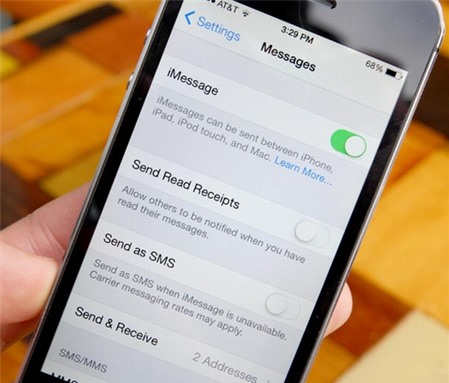
Tại khu vực không có WiFi hoặc đi du lịch nước ngoài mà không thể kết nối sử dụng mạng di động, bạn vẫn có thể gửi tin nhắn văn bản cho những người bạn đang sử dụng iPhone. Chỉ cần truy cập vào Settings > Messages nhưng cần chắc chắn rằng, mục Send as SMS đã bị vô hiệu hóa và iMessage đã được kích hoạt.
Xem tin nhắn đã gửi hay chưa
Để xem khi nào một tin nhắn đã được gửi đi, kéo màn hình tin nhắn sang bên trái, và các nhãn thời gian sẽ lộ ra.
Sạc pin điện thoại nhanh hơn

Đôi khi bạn cần phải sạc nhanh điện thoại của mình. Cách nhanh nhất bạn phải làm là gì? Đơn giản chỉ cần chuyển điện thoại về chế độ máy bay. Khi bạn tắt tất cả việc nhận và gửi dữ liệu, điện thoại của bạn sẽ sạc pin nhanh hơn, đồng thời bạn cũng nên tắt đèn nền khi sạc pin.
Chụp liên tiếp
Nhờ bộ xử lý tốc độ nhanh trên iPhone 5S, camera trên thiết bị này cho phép bạn chụp ảnh trong chế độ burst, tức là trong một giây có thể chụp liên tiếp nhiều bức ảnh. Chức năng này khá hữu ích, nhất là khi bạn chụp ảnh hoạt động thể thao, trẻ nhỏ và các khoảnh khắc đặc biệt mà bạn không muốn bị bỏ lỡ.
Tăng thời lượng pin sử dụng
Sự chú ý cao độ thực sự cần thiết đối với việc sử dụng dữ liệu và tài nguyên trên điện thoại. Tuy nhiên, để đáp ứng điều đó, công cụ này cần phải khảo sát điện thoại liên tục đối với dữ liệu mới và chỉ số của chúng. Do đó để tăng thời lượng pin thì nên giảm sự tác động của chức năng này. Bạn hãy truy cập vào Settings> General> Spotlight và bỏ chọn các mục mà bạn thấy không cần thiết. Ngoài ra, để tăng thời lượng pin, người dùng có thể thay đổi một số các thiết lập như tắt kết nối mạng khi không sử dụng, giảm độ sáng màn hình…
Theo: Baomoi